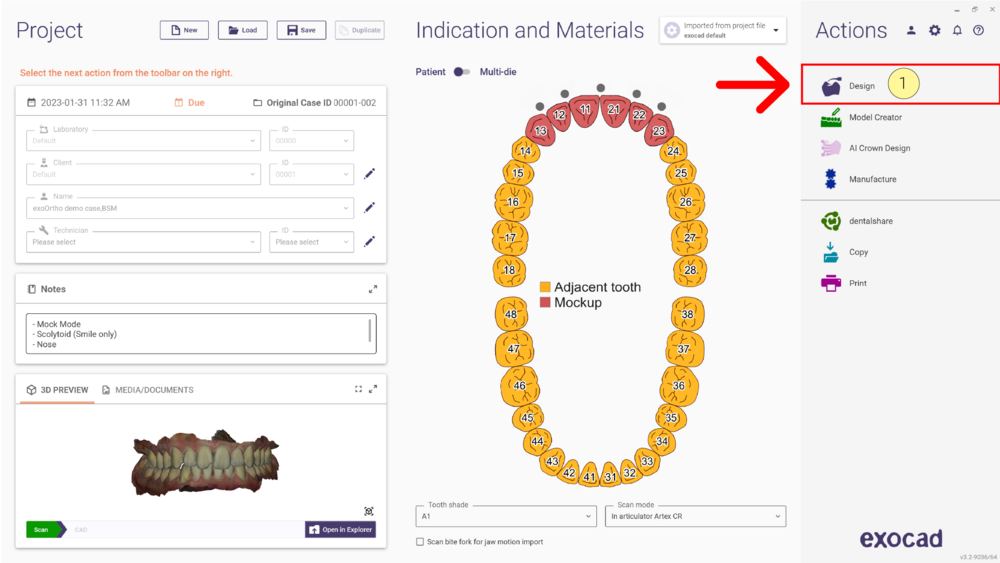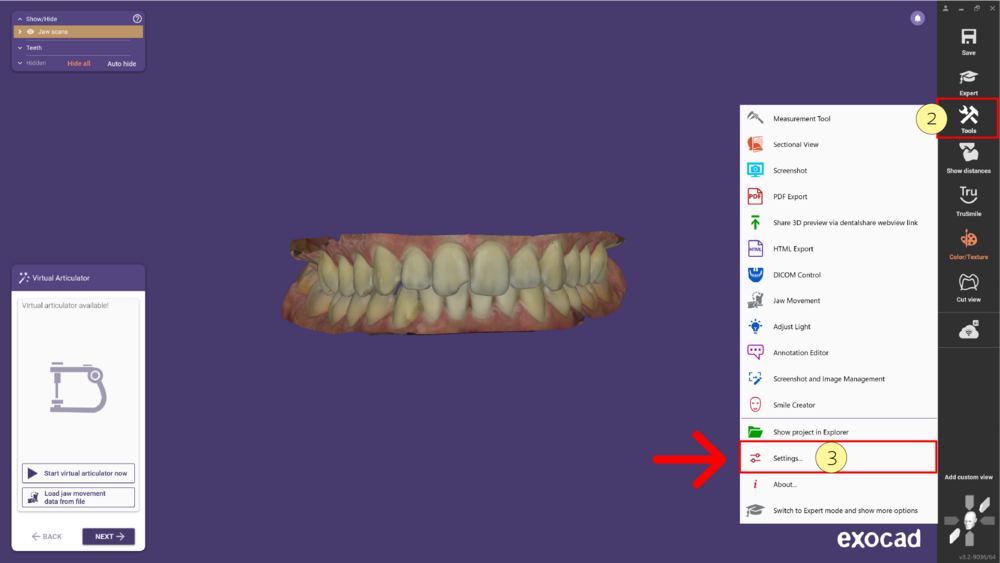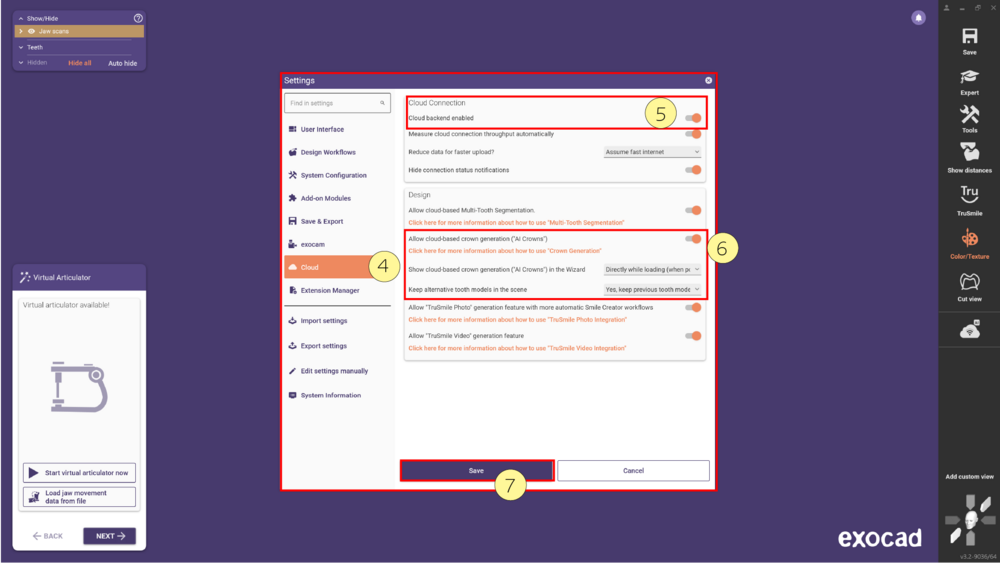exocad DentalCAD用户现可体验即将推出的AI牙冠设计功能(需满足以下前提条件)。
功能概览
- AI设计建议:针对单冠病例,可请求AI生成个性化牙齿形态。
- AI设计方案由云端生成
- 可以直接在exocad软件内直接请求/获取设计,边缘线定义的操作不变,也可使用DentalCAD所有工具进行个性化调整。
- 这种方法能在AI缩短设计时间的同时保留完全的设计自主性
测试条件/资格
想要开始测试AI设计功能,您需要满足以下条件:
- 使用exocad DentalCAD Engine Build 9036或更高版本,且已申请my.exocad账户
- 位于欧盟或美国地区,且您使用的my.exocad账户能正确匹配此信息
- 已在软件配置中启用云端/AI设计功能(详见下方说明)
定价与条款
AI设计采用按次付费模式,使用预付费"credits"进行小额支付。在早期体验阶段,用户可获得有限次数的免费AI设计额度,如需生成更多内容,可通过充值选项购买"exocad credits"。 登录my.exocad门户后,您可以在"my credits"下查看可用积分数量。 请确保您在线商城注册使用的电子邮箱与my.exocad账户一致。 注意:如果在my.exocad上看不到"My Credits"菜单项,表示您的账户尚未获得积分购买资格。此外,您可以在"服务"栏下查看您所在地区可用的云端功能列表。 请确认您的账户确实关联了欧盟或美国的诊所/技工所。如需帮助请联系[email protected]。 使用AI 设计/云操作即表示您同意额外的 条款与条件及相应的隐私政策。
配置选项
- 步骤1:通过DentalCADApp 或DentalDB 启动设计(如图),选择病例后点击设计[1]
- 步骤2:在DentalCAD中点击工具栏中的工具[2] ,从下拉菜单中选择设置[3] 。
- 步骤3:在设置菜单中导航至云端[4] ,在此启用"云后台已启用" [5]和"允许基于云服务生成牙冠(AI牙冠)" [6]选项,然后点击保存[7]
注:需重启应用使更改生效。
如果您不想在向导流程中看到AI牙冠申请界面,请选择“仅高级模式”选项。此后,您将只能通过高级模式申请AI牙冠生成。
直接从 DentalDB 页面提交病例进行 AI计算
若您希望通过专用按钮直接从DentalDB提交病例进行AI计算,可在DentalDB配置界面启用相应按钮。点击该按钮将自动启动DentalCAD并直接提交病例至AI计算(无需二次确认)。请保持CAD窗口开启,待云端计算完成后,继续按向导步骤完成设计。
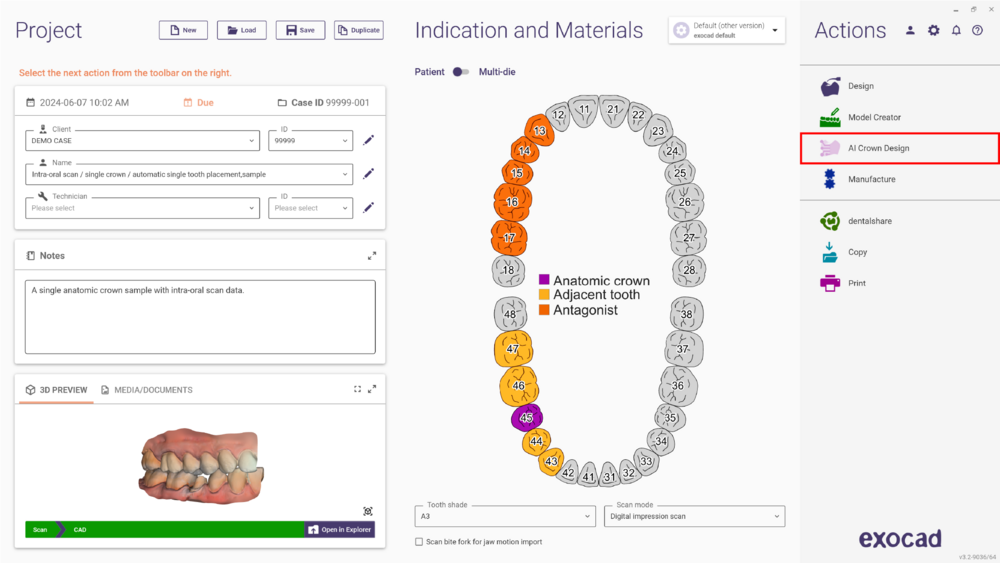 要在DentalDB操作菜单中显示“AI牙冠设计”启动按钮,需在 DentalDB 设置中启用以下选项(设置->云端):
要在DentalDB操作菜单中显示“AI牙冠设计”启动按钮,需在 DentalDB 设置中启用以下选项(设置->云端):
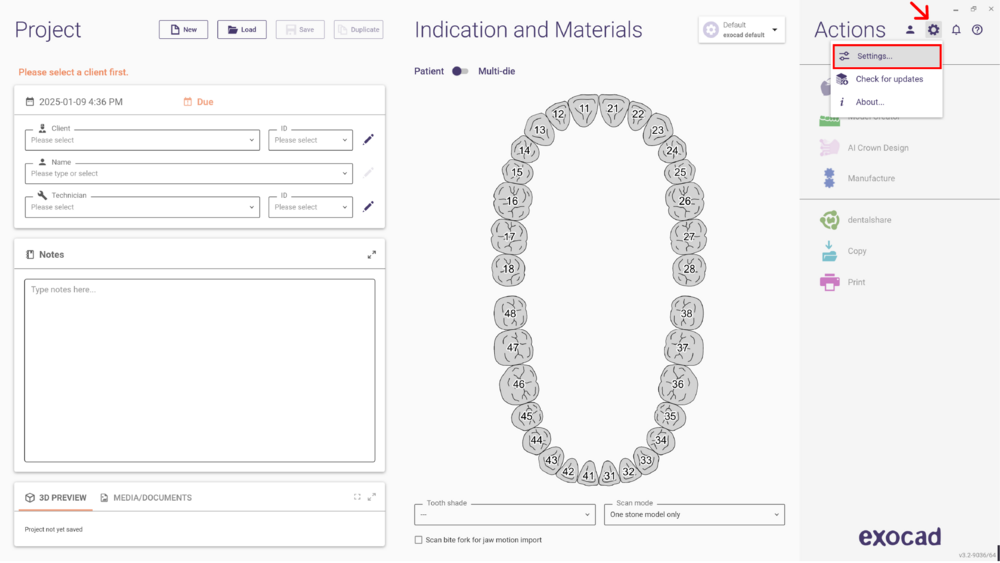
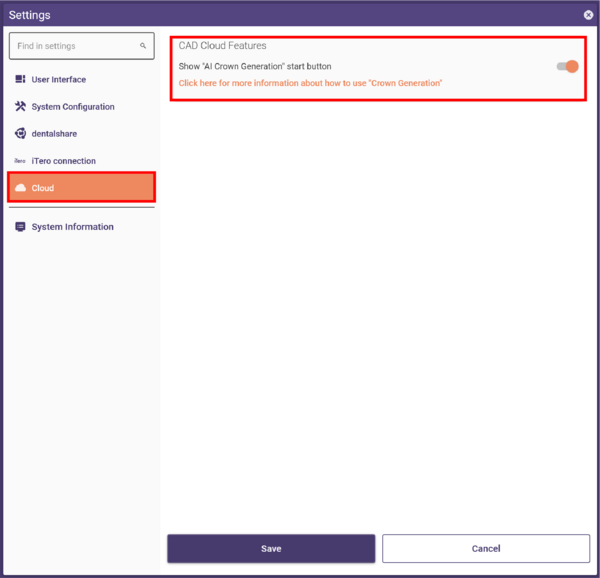
- 注意:修改配置后需重启应用使更改生效。